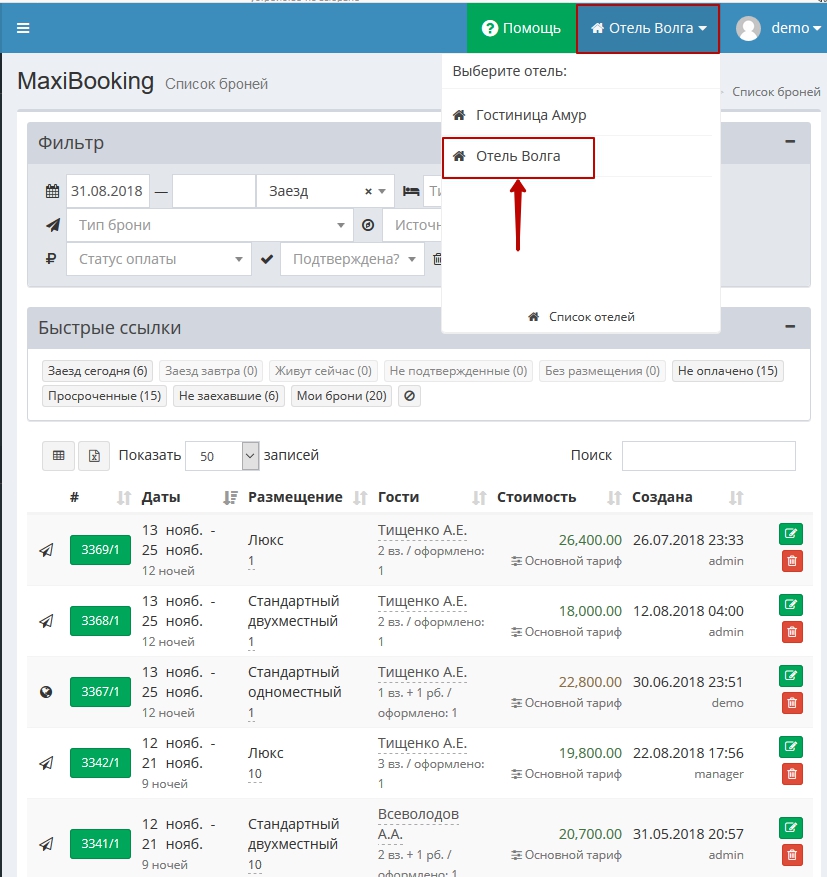Для того, чтобы начать работу в MaxiBooking, первое, что необходимо сделать — это создать ваш отель. Обычно этот шаг выполняется на этапе регистрации, но вы можете указать дополнительные сведения об отеле после регистрации в программе. Без существующего отеля, дальнейшая работа в программе невозможна.
1. Чтобы создать ваш отель, необходимо перейти в раздел Настройки и выбрать вкладку Отели в основном меню программы слева. В раскрывшемся подменю опять выберите Отели.
2. В открывшемся окне вы увидите список ваших отелей, который на данный момент пуст. Чтобы добавить новый отель, нажмите на зеленую кнопку +Добавить внизу экрана.
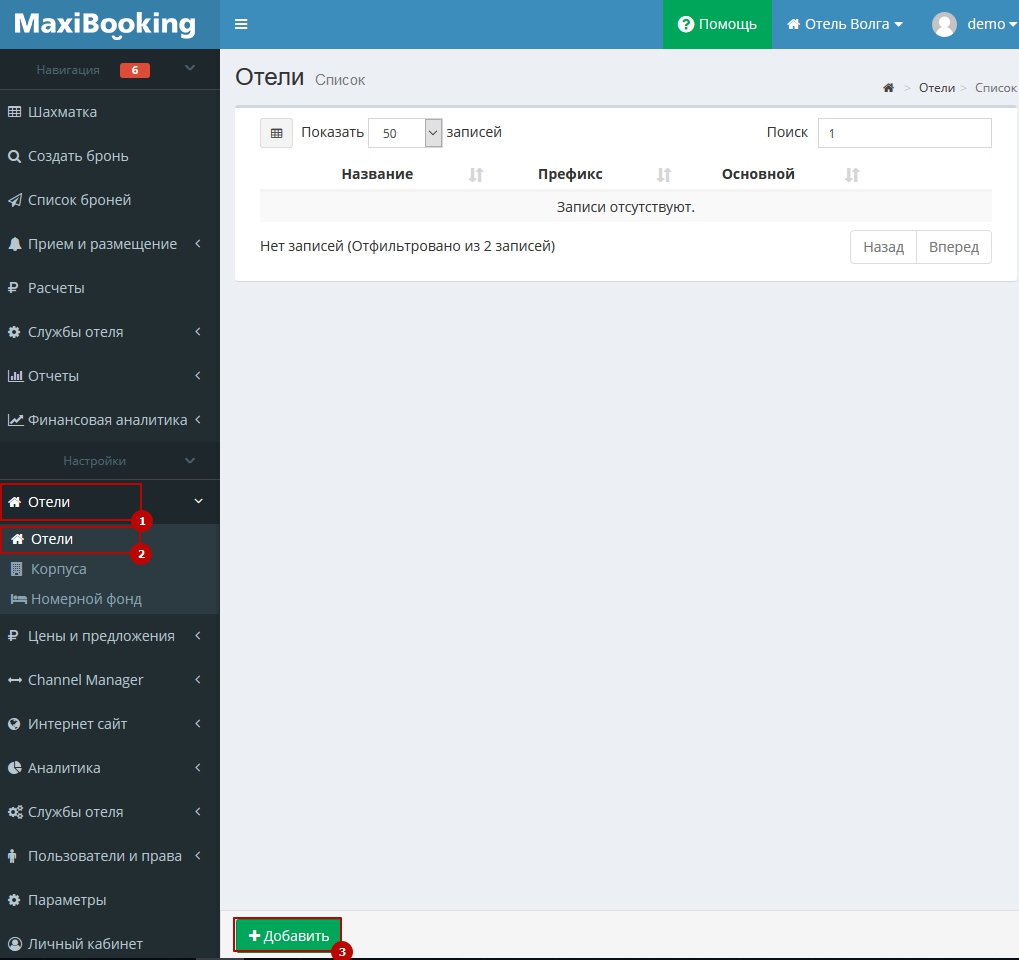
3. Далее вам необходимо указать основную информацию об отеле.
Важно! Поля, отмеченные * - обязательные для заполнения!
Здесь есть два раздела — Общая Информация и Настройки.
Рассмотрим доступные поля в разделе Общая Информация:
Название — название вашего отеля.
Внутреннее название — название, используемое внутри программы. Клиенты не смогут его видеть.
Международное название — указывается на английском языке. Его будут видеть клиенты, не говорящие на русском.
Префикс — здесь укажите юридическое название, которое будет использовано в документах.
Описание - информация о вашем отеле, которую смогу увидеть гости.
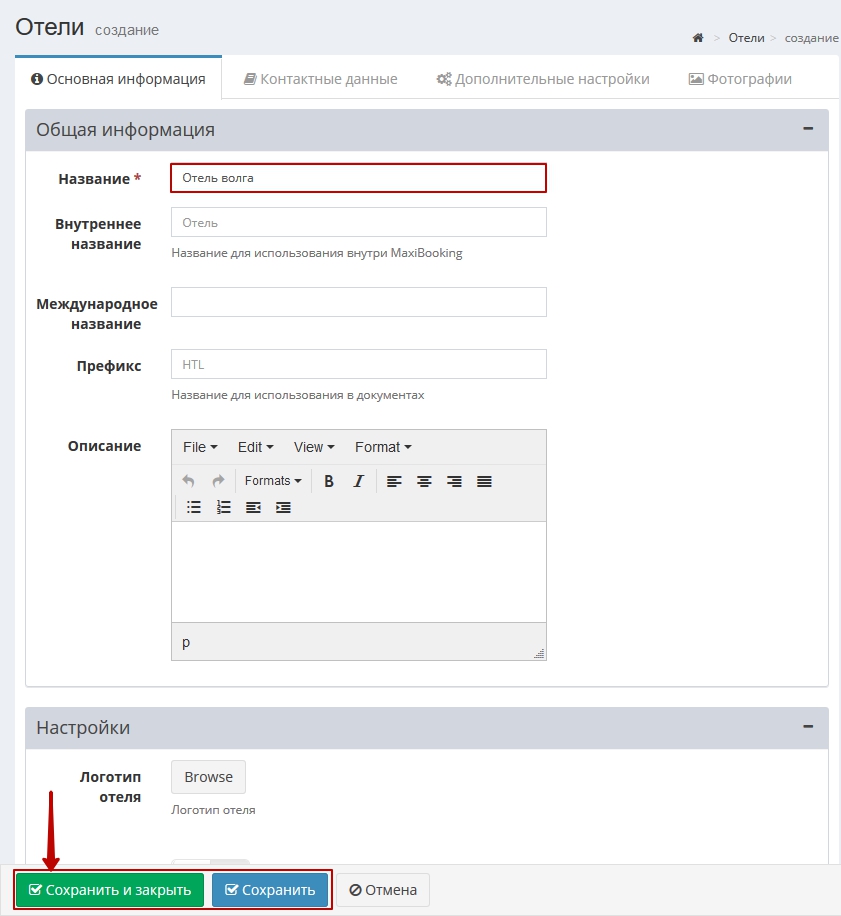
Затем перейдем в раздел Настройки ниже. Здесь представлены следующие поля:
Логотип Отеля — если у вас есть логотип в формате .jpeg, .png или .gif, то можно его добавить. Нажимаете на «Browse» и выбираете нужный Вам файл с жесткого диска. Размер файла не должен превышать 2 МБ.
Важно! Если у Вас Хостел, то обязательно поставьте «Да» в пункте меню "Хостел?".
В таком случае, при формировании номерного фонда, автоматически будут создаваться койко-места, а не номера и стоимость будет идти из расчета за 1 человека.
Выбран по умолчанию? - Если вы хотите, чтобы при входе основным отелем для отображения был именно этот отель, то поставьте «Да». Используйте эту функцию, если у вас несколько отелей.
Время заезда и Время выезда — это обычное время заселения и выезда из вашего отеля.
4. После того, как все поля заполнены, нажмите на зеленую кнопку Сохранить внизу экрана.
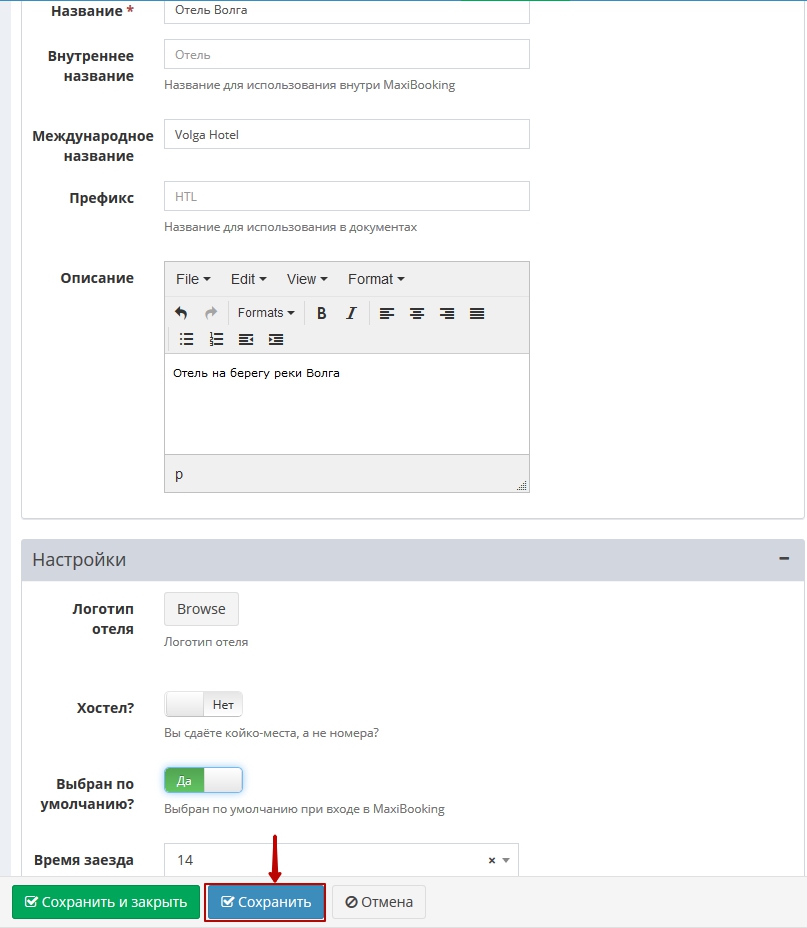
5. Затем, как только вы сохраните основные данные, наверху откроются дополнительные вкладки — Контактные Данные, Дополнительные Настройки и Фотографии. Здесь можно указать дополнительные данные, которые будут доступны для просмотра пользователями. Они необязательны к заполнению, но рекомендуется их заполнить для привлечения большего количества гостей.
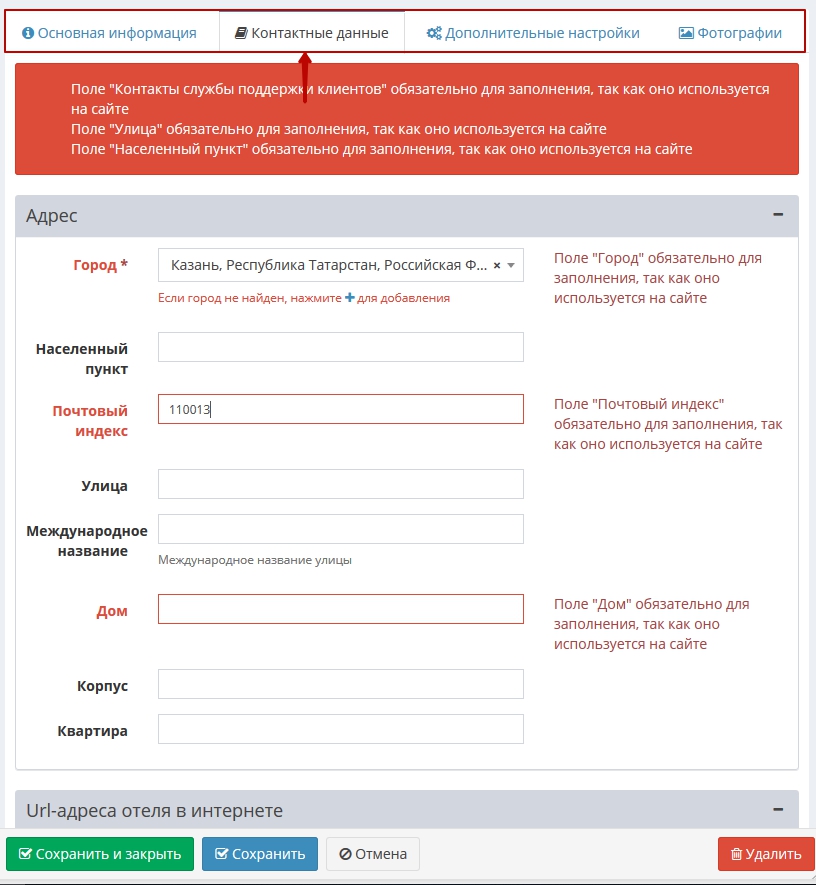
Рассмотрим каждый из доступных разделов:
Контактные Данные:
Здесь вы можете указать адрес вашего отеля в разделе Адрес.
В разделе Местоположение вы можете задать GPS координаты: Широту и Долготу.
В разделе Url-адреса отеля в интернете вставьте ссылки на соответствующие разделы с сайта вашего отеля в указанные поля (в поле опрос необходимо вставить ссылку на страницу с анкетой для оценки качества, подробнее об этом читайте в этой статье).
Также тут можно указать, на каких языках вы оказываете услуги и контактные данные для поддержки клиентов.
Важно! Заполнив все поля, не забудьте сохранить изменения!
Дополнительные настройки:
В дополнительных настройках, в Параметрах, вы можете указать Звездность отеля, тип и тему отеля из предложенных на выбор (пляжный отдых, деловые поездки и т. д.). Затем укажите удобства, доступные в вашем отеле (бассейн, бар и т. д.), правила размещения и правила курения.
Чтобы удалить ненужные удобства, просто нажмите на их изображение.
В Способах Платежа укажите какие платежные системы вы поддерживаете и принимаете ли накладные.
Важно! Заполнив все поля, не забудьте сохранить изменения!

Фотографии
Здесь вы можете загрузить фотографии вашего отеля по одной. Обязательно укажите основное фото, поставив «Да» в пункте меню Основное? Основная фотография будет отображаться в заголовке вашего сайта, если вы решите его создать.
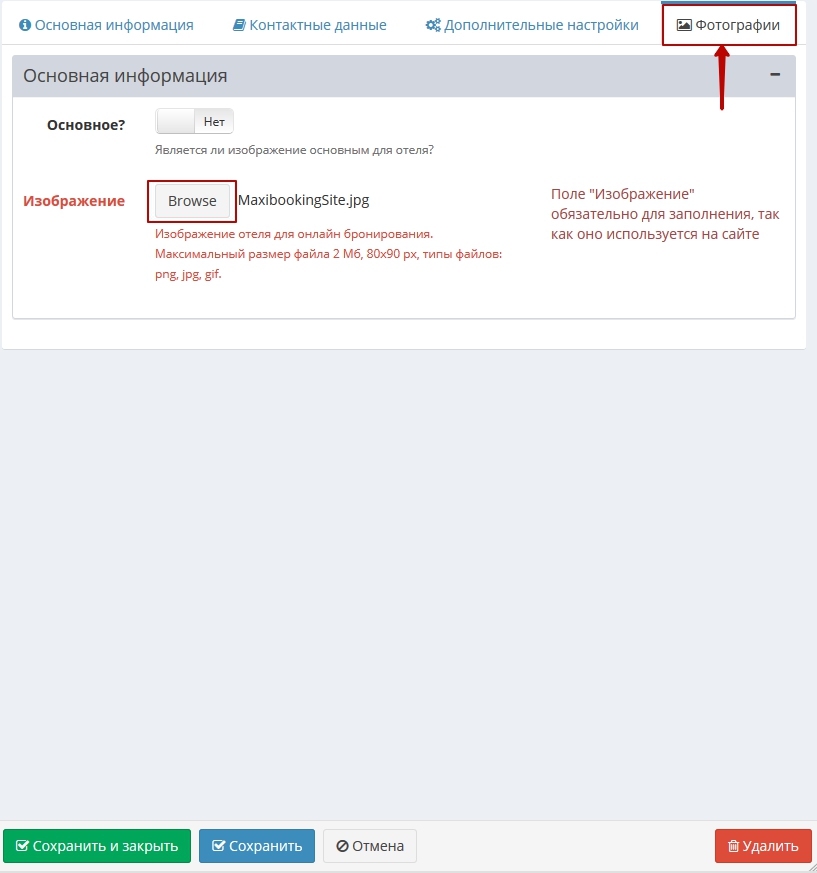
Важно! Добавив все фотографии, не забудьте сохранить изменения!
На этом работа над созданием отеля завершена. Вы может в любой момент их отредактировать или удалить.
Также помните, что вы можете создать любое количество отелей. Для перемещения между отелями, используйте раскрываемое меню в верхнем правом углу экрана.